Armored Core 6 en iyilerden biri bilgisayar FromSoftware’in portlarını bir süre sonra keşfedeceğim ve beğenilecek çok şey var. İyi çalışıyor ve birkaç ince ayar ile deneyiminizi daha da geliştirebilirsiniz. Dahası, denetleyici desteği harika ve bunların birden fazla giriş türünü desteklediğini görmek güzel. Ancak herhangi bir Armored Core 6 denetleyici sorunuyla karşılaşırsanız bunları nasıl düzeltebileceğiniz aşağıda açıklanmıştır.
Armored Core 6 Denetleyici Sorunlarını Düzeltme
Hem Xbox Serisi denetleyiciyi hem de DualShock 4’ü test ettim ve şaşırtıcı bir şekilde her ikisi de Steam Girişi etkin olsa bile uygun komutlarla hemen çalışıyor. Bu özel oyun için Steam Girişinin etkinleştirildiğinden veya oyunun varsayılan denetleyici ayarlarını kullandığından emin olmak istersiniz.
1
Steam Girişini Etkinleştir
- Açık Buhar ve kitaplığınıza gidin
- Sağ tıklayın Zırhlı Çekirdek 6 kütüphanende
- Tıklamak Özellikler
- Şimdi seçin KONTROLÖR solda
- yanındaki açılır simgeye tıklayın Zırhlı Çekirdek 6 için Geçersiz Kılma
- “ olarak ayarlayınSteam Girişini Etkinleştir” veya “Varsayılan ayarları kullan“. Her ikisi de harika çalışıyor!
2
PlayStation Kontrol Cihazları için Kablolu Bağlantı Kullanın
Armored Core 6’yı DualShock 4 veya DualSense gibi bir PlayStation kontrol cihazı kullanarak oynuyorsanız kablolu bağlantı kullandığınızdan emin olun. Bu oyunun yerel desteği olduğundan, dokunsal özellikleri de dahil etmek için kablolu bir bağlantı kullanmak isteyeceksiniz.

3
Algılanan Kontrolcüleri Kontrol Edin (Steam)
Kontrol cihazlarınızın Steam’de de göründüğünden emin olun.
- Tıklamak Buhar istemcinin sol üst köşesinde ve öğesini seçin. Ayarlar
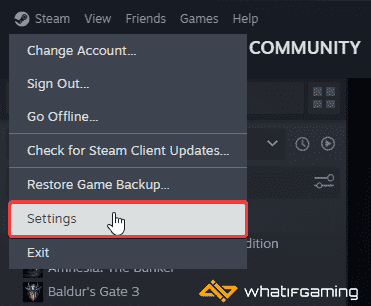 Ayarlar
Ayarlar- Şimdi tıklayın Denetleyici soldaki listede
- Bağlı kontrol cihazlarınız aşağıda gösterildiği gibi “Kontrol Cihazı” altında görünecektir.
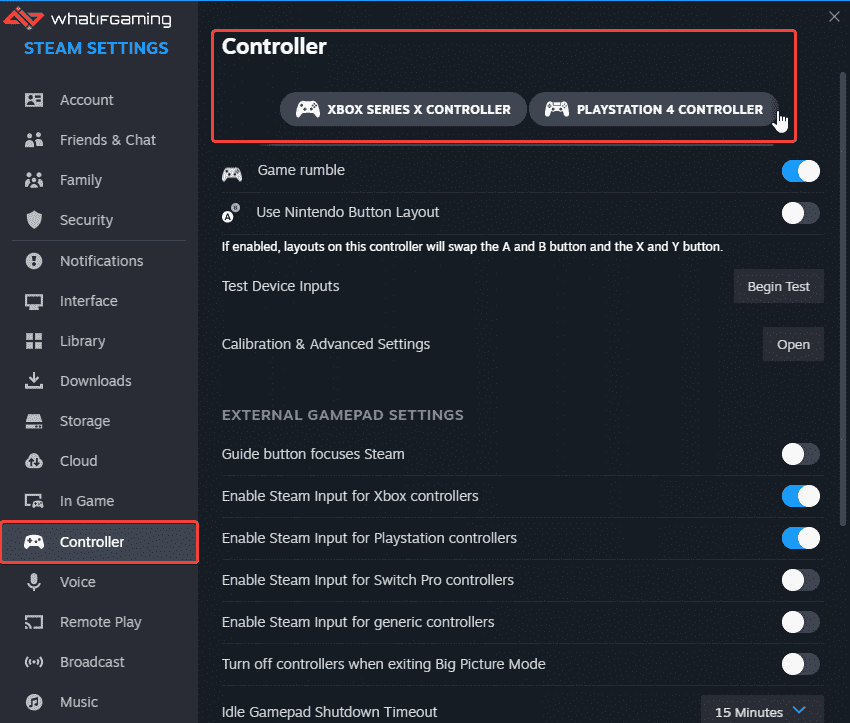
4
Aynı Anda Yalnızca Bir Denetleyiciyi Takabilirsiniz
Özellikle kullandığınız herhangi bir HOTAS veya direksiyon varsa, aynı anda bir denetleyicinin takılı olduğundan emin olun. Oyunu hem Xbox hem de PlayStation takılıyken ve sorunsuz bir şekilde geçiş yaparken test ettim, ancak potansiyel olarak çatışmalara neden olabilecek daha fazla giriş olduğunda durum her zaman böyle olmuyor.
Kontrolör sorunları bir yana, AC 6’daki kötü şöhretli helikopter patronuyla mücadele ediyorsanız kullanışlı kılavuzumuza mutlaka göz atın.
Bu kılavuzun PC’deki Armored Core 6 denetleyici sorunlarını gidermeye yardımcı olacağını umuyoruz. Aşağıdaki yorumlarda herhangi bir sorunuz varsa bize bildirin.

